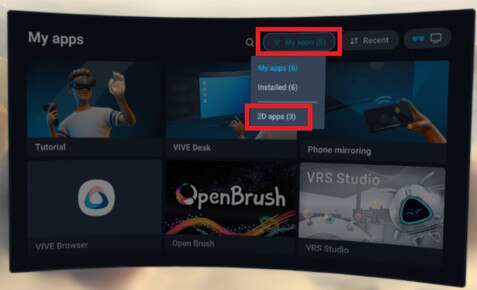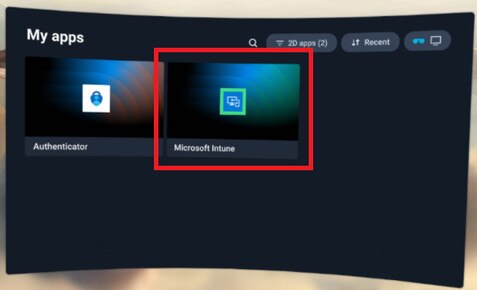-
개요
-
시작하기
-
조립
-
설정(헤드셋 및 컨트롤러)
-
설정(플레이 영역)
-
-
스크린샷, 파일 및 앱 관리하기
-
VIVE 매니저 사용하기
-
콘텐츠를 공유하고 스트리밍하기
-
설정
-
VIVE XR Elite 비즈니스용
-
자주 묻는 질문
-
일반
-
하드웨어
-
앱 및 콘텐츠
-
Microsoft Intune
등록하기 VIVE XR Elite Microsoft Intune에서
VIVE XR Elite Microsoft Intune을 등록하려면 먼저 Microsoft Endpoint Manager에서 장치 등록 토큰을 생성해야 합니다. 장치 등록 토큰을 생성한 후 VIVE XR Elite를 사용하여 등록 토큰(QR 코드)을 스캔하여 헤드셋을 등록하십시오. 자세한 내용은 다음을 참조하십시오.
헤드셋을 등록한 후 Microsoft Intune에서 장치 잠금 PIN 또는 비밀번호를 생성할 경우 PIN 또는 비밀번호는 VIVE XR Elite의 장치 잠금 암호 요구 사항에 따라 숫자 4~8자로 제한됩니다.
장치 등록 토큰 만들기
- 컴퓨터의 웹 브라우저에서 https://endpoint.microsoft.com/으로 이동하십시오. Microsoft 계정으로 로그인해야 할 수 있습니다.
- 장치 > 등록 > Android로 이동합니다.
-
요구 사항과 일치하는 등록 프로필을 선택합니다.
- 기업 소유, 사용자 연결 장치
- 기업 소유, 사용자 없는 장치
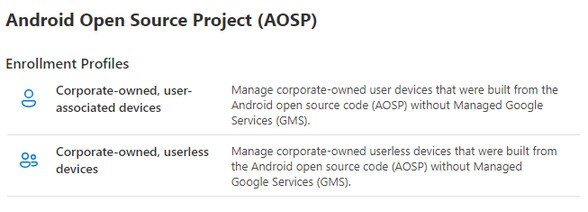
-
해당 등록 페이지에서 + 프로필 만들기를 클릭합니다.
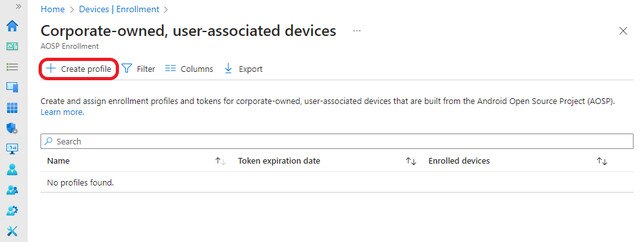
-
프로필 세부 정보를 지정하고 다음을 클릭합니다.
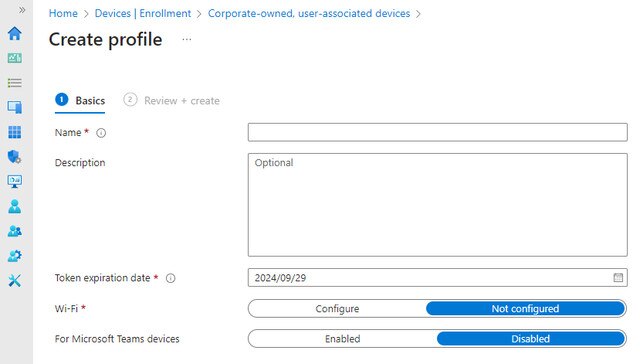 메모:
메모:Wi-Fi 연결이 필요합니다. 장치가 Wi-Fi 네트워크에 연결되지 않으면 등록할 수 없습니다.
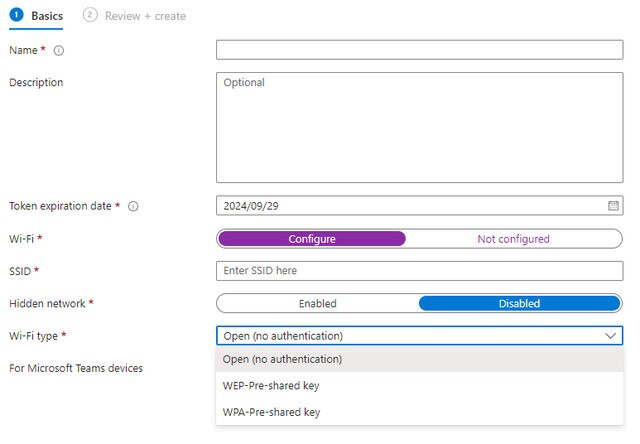
- 프로필 정보를 검토하고 만들기를 클릭합니다.
-
프로필 페이지를 열고 토큰 > 토큰 보기를 클릭합니다.
등록 토큰의 QR 코드가 표시됩니다.
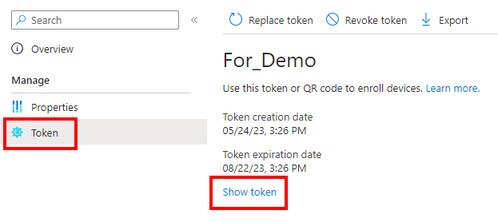
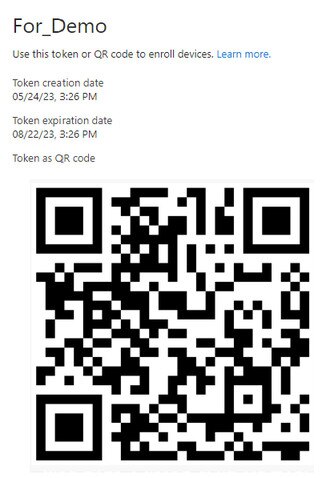
이 페이지는 열어 두십시오. 헤드셋으로 QR 코드를 스캔하여 등록하고 Microsoft Intune에 대해 설정해야 합니다. 또한 웹페이지를 확대하여 QR 코드를 더 크게 볼 수도 있습니다. 헤드셋을 등록하고 Microsoft Intune에 대해 설정하기를 참조하십시오.
헤드셋을 등록하고 Microsoft Intune에 대해 설정하기
- QR 코드 스캔
- 모바일 장치 관리(MDM) 솔루션 업로드하기
헤드셋 등록을 완료했으면 설정할 수 있습니다.
QR 코드를 스캔하여 헤드셋 등록하기
- 홈에서 설정 > 고급 > MDM 설정 > QR 코드를 선택합니다.
-
화면의 QR 코드 스캐너를 사용하여 컴퓨터 화면에 표시된 QR 코드를 스캔합니다. 코드가 스캔 영역 안에 맞게 조정하고, 코드를 성공적으로 스캔할 때까지 고정하십시오.
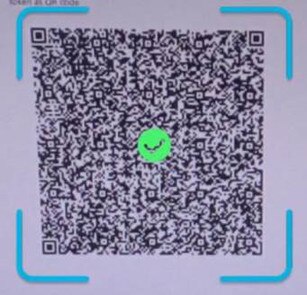
모바일 장치 관리(MDM) 솔루션 업로드하기
VIVE Business+를 사용하여 MDM 솔루션을 업로드하는 방법을 설명하는 아래 단계는 VIVE Business+ 사용자 가이드에서 확인할 수 있습니다. 모바일 장치 관리(MDM) 솔루션 업로드하기를 참조하십시오.
- VIVE Business+에서 파일 관리 > 관리 솔루션을 클릭합니다.
- 추가를 클릭하고 Microsoft Intune을 선택합니다.
- MDM 파일 업로드 아래에서 찾아보기를 클릭하고 장치 등록 토큰 JSON 파일과 연결된 Microsoft 에이전트 APK 파일을 업로드합니다. "android.app.extra.PROVISIONING_DEVICE_ADMIN_PACKAGE_DOWNLOAD_LOCATION" 아래 JSON 파일에 제공된 URL에서 APK 파일을 다운로드할 수 있습니다.
- 자격 증명 구성 파일(.json) 아래에서 찾아보기를 클릭하고 장치 등록 토큰 JSON 파일을 업로드합니다.
- 추가 클릭
-
관리자 솔루션 할당이 선택된 그룹을 만들고 헤드셋을 할당합니다.
장치 설정하기
- MDM 설정 창이 나타납니다. Microsoft Intune 에이전트가 자동으로 헤드셋을 등록합니다. 등록이 완료되면 화면의 지시에 따라 헤드셋 설정을 마칩니다. 다음으로 수행할 작업은 장치 등록 토큰을 만들 때 선택한 등록 프로필에 따라 달라집니다.
-
사용자 연결 장치를 사용할 경우 먼저 장치에 로그인하고 장치를 등록해야 합니다.
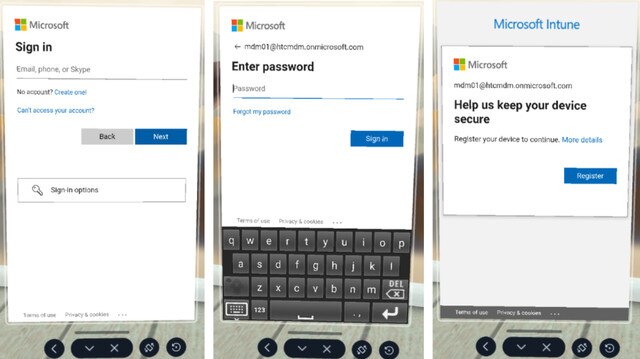
-
사용자 없는 장치를 사용할 경우 바로 장치 설정으로 계속 진행하면 됩니다. 시작을 선택합니다.
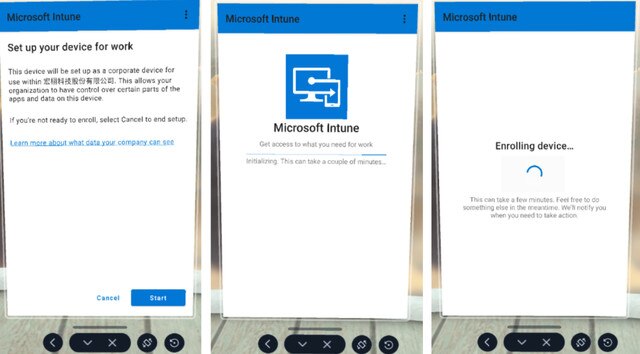 팁: 설정 중에 헤드셋을 다시 시작하거나 일부 다른 이유로 설정이 중단된 경우 라이브러리에서 설정을 재개할 수 있습니다. 먼저 라이브러리로 이동하여 필터 버튼
팁: 설정 중에 헤드셋을 다시 시작하거나 일부 다른 이유로 설정이 중단된 경우 라이브러리에서 설정을 재개할 수 있습니다. 먼저 라이브러리로 이동하여 필터 버튼 을 선택한 다음 2D 앱을 선택합니다.Microsoft Intune을 선택하여 장치 설정을 계속합니다.
을 선택한 다음 2D 앱을 선택합니다.Microsoft Intune을 선택하여 장치 설정을 계속합니다.